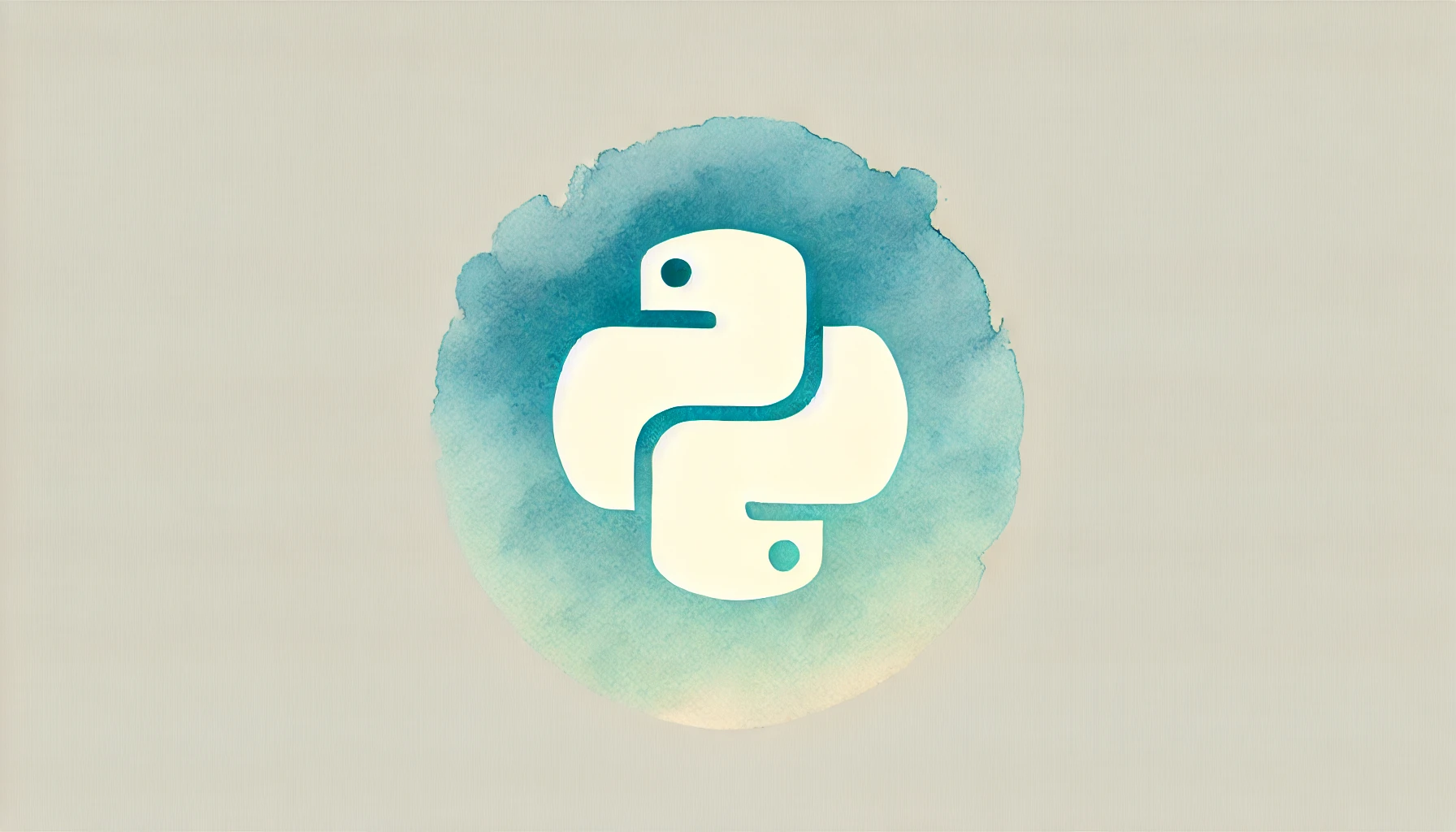Flaskをポート80で実行する方法
FlaskはPythonで開発された軽量なWebフレームワークで、シンプルなWebアプリケーションを迅速に開発するのに適しています。しかし、デフォルトではポート5000で実行されるため、ポート80で実行するにはいくつかのステップが必要です。この記事では、Flaskアプリケーションをポート80で実行する方法を詳しく説明します。
Flaskの基本設定
まず、Flaskアプリケーションを作成し、基本的な設定を行います。以下のコードは、Flaskアプリケーションの最小限の例です。
from flask import Flask
app = Flask(__name__)
@app.route('/')
def hello():
return "Hello, World!"
if __name__ == '__main__':
app.run(host='0.0.0.0', port=80)
このコードでは、Flaskアプリケーションを0.0.0.0のIPアドレスでポート80で実行するように設定しています。しかし、ポート80は特権ポートであるため、通常のユーザーでは直接実行できません。
特権ポートでの実行
ポート80でFlaskを実行するには、管理者権限が必要です。LinuxやMacOSでは、`sudo`コマンドを使用して管理者権限でアプリケーションを実行できます。
sudo python3 app.py
この方法でアプリケーションを実行すると、ブラウザでサーバーのIPアドレスまたは`localhost`にアクセスすることで、Flaskアプリケーションが動作していることを確認できます。
プロダクション環境での実行
開発環境では上記の方法で問題ありませんが、プロダクション環境ではより安全で安定した方法でFlaskを実行することが推奨されます。一般的な方法として、NginxやApacheといったWebサーバーをリバースプロキシとして使用します。
以下にNginxを使用した設定の例を示します。
server {
listen 80;
server_name example.com;
location / {
proxy_pass http://127.0.0.1:5000;
proxy_set_header Host $host;
proxy_set_header X-Real-IP $remote_addr;
proxy_set_header X-Forwarded-For $proxy_add_x_forwarded_for;
proxy_set_header X-Forwarded-Proto $scheme;
}
}
この設定では、Nginxがポート80でリクエストを受け取り、Flaskアプリケーションが動作するポート5000にプロキシしています。これにより、Flaskアプリケーションを安全かつ効率的に運用できます。
結果の確認
Flaskアプリケーションが正常にポート80で動作しているか確認するためには、ブラウザで`http://localhost`またはサーバーのIPアドレスにアクセスします。正しく設定されていれば、「Hello, World!」というメッセージが表示されるはずです。
以上が、Flaskをポート80で実行する方法の概要です。Flaskは非常に柔軟なフレームワークであり、さまざまな環境での運用が可能です。プロダクション環境では、セキュリティやパフォーマンスを考慮した設定を行うことが重要です。
FlaskはPythonのWebアプリケーションフレームワークであり、ポート80で実行するにはいくつかの方法があります。一般的な方法は、FlaskアプリケーションをWSGIサーバー(例:GunicornやuWSGI)にデプロイし、そのサーバーをポート80で実行することです。以下は、FlaskアプリケーションをGunicornでポート80で実行する方法の例です。
まず、Gunicornをインストールします。
“`
pip install gunicorn
“`次に、Flaskアプリケーションを含むPythonファイル(例:app.py)を作成します。
“`python
from flask import Flask
app = Flask(__name__)@app.route(‘/’)
def hello_world():
return ‘Hello, World!’if __name__ == ‘__main__’:
app.run()
“`最後に、以下のコマンドを使用してGunicornを起動し、Flaskアプリケーションをポート80で実行します。
“`
gunicorn -b 0.0.0.0:80 app:app
“`これにより、Flaskアプリケーションがポート80で実行され、外部からアクセスできるようになります。